Documentation

Layers de rendu
Nous supportons le rendu des Render layers provenant du Render Setup de votre scène principale sur la ferme du RANCH.
Les Render layers legacy ne sont pas supportés et peuvent ne pas se rendre correctement.
En l’absence de test concluant sur quelques frames, nous ne serons pas en mesure de remboursé intégralement les Ranch Credits utiliser pour des rendus de layers legacy non conformes.
Nous supportons le rendu des Render layers provenant du Render Setup de votre scène principale sur la ferme du RANCH.
Les Render layers legacy ne sont pas supportés et peuvent ne pas se rendre correctement.
En l’absence de test concluant sur quelques frames, nous ne serons pas en mesure de remboursé intégralement les Ranch Credits utiliser pour des rendus de layers legacy non conformes.
Pour plus de facilité, veuillez installer et utiliser RANCHSync en complément du RANCHecker.
Avant
Auparavant, tous les Layers étaient rendus sous un même numéro de projet.
Cette méthode permettait d’avoir toutes les images dans un même dossier et de n’avoir qu’un seul projet à surveiller.
Cependant, elle avait l’inconvénient de fausser l’affichage des temps de rendu, et en cas d’arrêt du projet suite à un découvert, les frames manquantes pouvaient être inégales entre les layers.
L’utilisateur avait alors 2 choix :
- Réutiliser l’archive avec les tous les layers pour rendre les images manquantes au risque de rendre 2 fois les images de certains layers.
- Créer de nouvelles archives avec un seul layer activé dans chacune et les envoyer sur des projets séparer avec des frames range différents.
De plus, le moteur de rendu Redshift avait un comportement erratique et ne rendait pas toujours correctement les layers.
Maintenant
Depuis la version 5.0.29 du RANCHecker, nous avons modifié la méthode de gestion des Render layers sur le RANCH pour optimiser vos rendus.
Il résout également le comportement erratique de Redshift.
Vous n’avez pas besoin de modifier votre manière de travailler, les outils RANCHecker et RANCHSync s’occupent de tout !
Fonctionnement
Lorsque votre scène avec vos layers est finalisée et entièrement paramétrée, vous pouvez créer l’archive avec le RANCHecker et avec RANCHSync ouvert (même en arrière plan).
Une fois votre archive .VUA créée, le bouton “Submit” deviendra actif pour que vous puissiez uploader votre projet.
Chaque Render Layer sera envoyé sur des numéros de projets différents qui auront des noms différents.
Exemple de nomenclature :
Imaginons une scène nommée MonAnimation_V01.mb contenant 3 layers activés et dans cet ordre : BG , Character , Vegetations
4 projets seront donc créés avec les noms suivants :
- ML_MonAnimati –> pour le Master layer / Layer par défaut
- BG_MonAnimati –> pour le layer BG
- Character_MonAnimati –> pour le layer Character
- Vegeta3_MonAnimati –> pour le layer Vegetations car il a plus de 9 caractères
Seul le 1er layer actif sera rendu si vous uploadez l’archive créer sur votre PC directement sur le site web.
L’ordre des layers est défini par Maya et affiché dans l’Hypershade(onglet Rendering).
Tout comme vous ne pouvez pas rendre plus de 20 projets différents en parallèle sur la ferme, si vous avez plus de 20 layers (en comptant le Master Layer) seuls les 20 premiers seront rendus.
Cas Particulier
Les scènes référencées ont également des layers, à minima le “defaultRenderLayer”.
Ces layers ne sont pas visibles dans le Render Setup de la scène principale mais peuvent être dénombrés dans l’Hypershade > onglet Rendering.
Il reste également dans la scène lorsque vous importez la référence.
Re-rendre le layer avec des paramètres différents
Vous pouvez re-utiliser les archives des différents layers depuis votre tableau de bord. Cependant, l’information du layer à rendre n’est pas intégrée directement dans l’archive est requiert d’utiliser le paramètre “Layer to Render” pour être sûr de rendre le bon layer.
Dans le cas contraire, le premier layer activé sera rendu. Attention, l’ordre des layers dans Maya n’est pas celui du Render Setup mais celui de l’onglet “Rendering” dans l’Hypershade.
- Sélectionner le projet de votre layer et copier le nom du layer
- Cliquer sur Resoumettre > avec des paramètres différents
- Ouvrir le paramètre optionnel “Layer à rendre” et copier le nom du layer
- Ouvrir le paramètre “Spécifier les images à rendre” et entrer la plage d’image OU laisser le champ vide si vous les aviez déjà mis dans les render setting de votre scène Maya
- Cliquer sur “Créer le projet”, choisir la priorité et aller sur l’onglet “réutiliser un fichier déjà uploadé” et choisissez l’archive de votre layer.
Exemple:
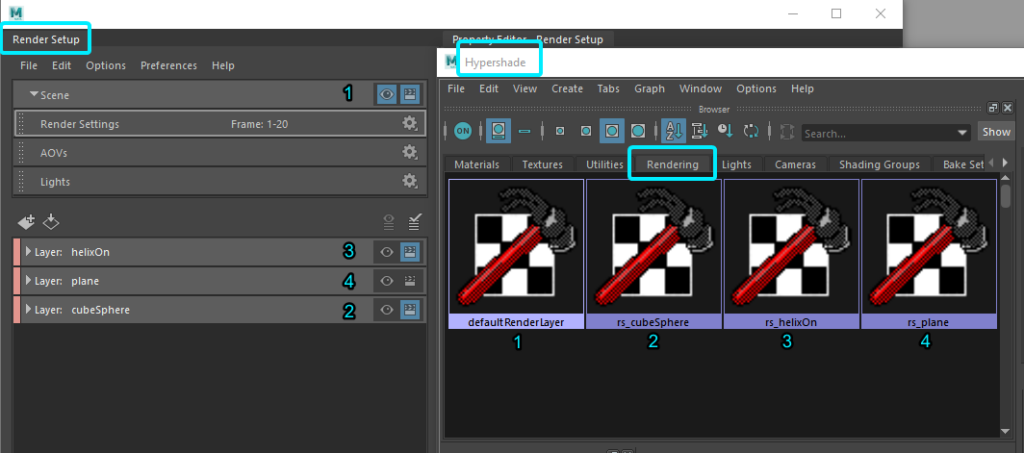
Ici, vous pouvez voir que l’ordre et le nom des layers ne sont pas les mêmes entre le Render Setup et l’Hypershade. Le véritable nom des layers est celui affiché dans l’Hypershade.
Pour rendre le layer “helixOn” depuis votre tableau de bord, vous devez inscrire “rs_helixOn” ou “helixOn”. En revanche, pour indiquer au système que vous souhaitez le masterLayer, seul “defaultRenderLayer” fonctionnera.
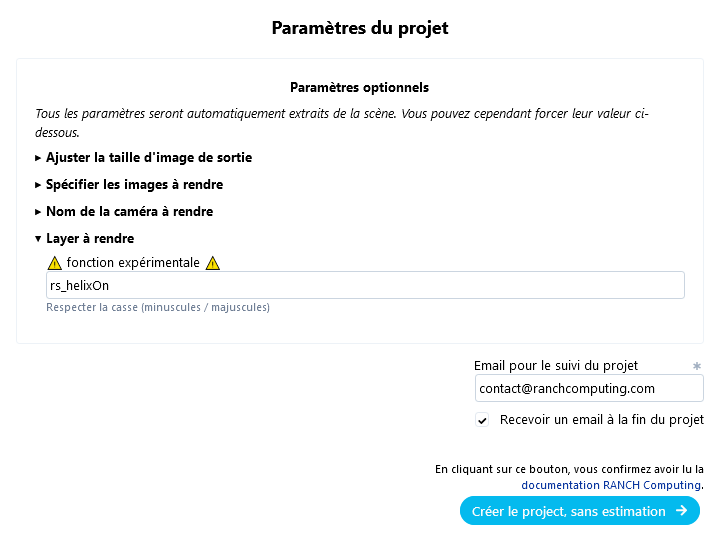
Attention à la casse: rs_HelixOn, helix0n, helixon, Helixon, rs_Helixon,… ne rendront rien dans cet exemple.
Le masterLayer n’est pas toujours le 1er layer de votre scène.
Overrides sur les layers
N’ajouter pas d’override sur les render settings de vos layers. Cela pourrait augmenter le temps de rendu de votre projet.
Si vous souhaitez avoir un frame range spécifique sur votre layer, désactiver tout les autres layers et utilisé le paramétre « Specify frames » du RANCHecker.
Ou utiliser le paramétre « Spécifié les images à rendre » plus « Layer à rendre ».
